У цій інструкції описано, як налаштувати Wi-Fi точкою доступу EnGenius ENH200, ENH202. ENH500, EOC1650 і ін.
Схема підключення точки доступу EnGenius
Для настройки Wi-Fi точки EnGenius нам знадобляться:
- Wi-Fi точка доступу EnGenius;
- Два LAN кабелю "вита пара" з прямим обтиском (для підключення типу комп'ютер-світч). Бажано використовувати кабель, обтиснутий за стандартом EIA / TIA-568B;
- ПК або ноутбук.
- Блок живлення підключається в роз'єм DC IN інжектора POE;
- Один LAN кабель підключаємо в мережеву карту комп'ютера і в POE інжектор в роз'єм NETWORK;
- Другий LAN кабель підключаємо в POE інжектор в роз'єм AP / BRIDGE і в роз'єм Main LAN точки доступу EnGenius.
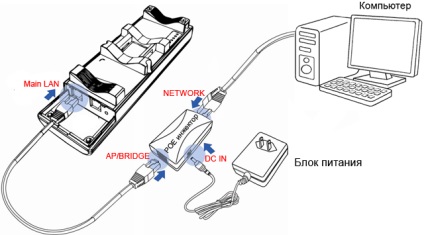
Налаштування мережевої карти комп'ютера
Відкрийте Пуск → Панель управління → Центр управління мережами і загальним доступом.
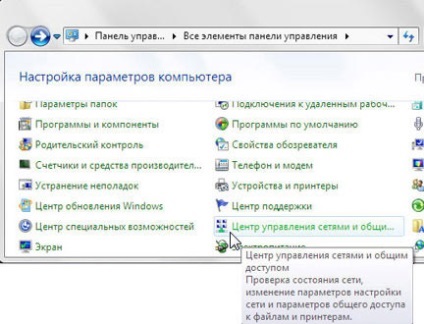
Виберіть Зміна параметрів адаптера.
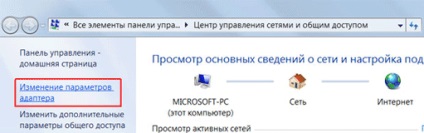
Клацніть правою кнопкою миші на Підключення по локальній мережі і натисніть Властивості.
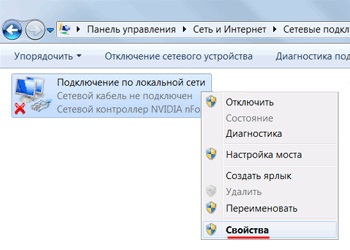
Виберіть Протокол Інтернету версії 4 (TCP / IPv4) і натисніть кнопку Властивості.
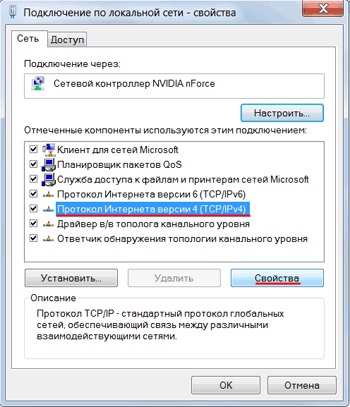

Налаштування EnGenius точкою доступу
Режим Access Point використовують для підключення до точки доступу EnGenius клієнтських пристроїв по Wi-Fi.

Приступимо до налаштування точки доступу EnGenius в якості клієнта.
Вкажіть ім'я користувача admin. пароль admin і натисніть на кнопку OK.

Відкрийте меню Operation Mode. вкажіть режим роботи Access Point і в поле Counrty / Region виберіть вашу країну. Для зберігання та застосування налаштувань натисніть кнопку Save Apply.
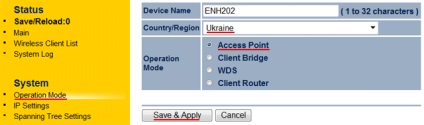
Перейдіть в меню Wireless Network і налаштуйте параметри Wi-Fi точки:
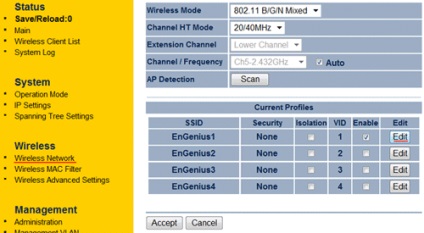
Переходимо до налаштування параметрів Wi-Fi точки. Для цього натискаємо кнопку Edit.
- SSID - вказуємо ім'я точки доступу;
- Security Mode - режим шифрування, вибираємо найнадійніший WPA2-PSK;
- Encription - алгоритм шифрування, виберемо використання алгоритмів TKIP і AES;
- Passphrase - вказуємо пароль від 8 до 63 символів для підключення до Wi-Fi точки;
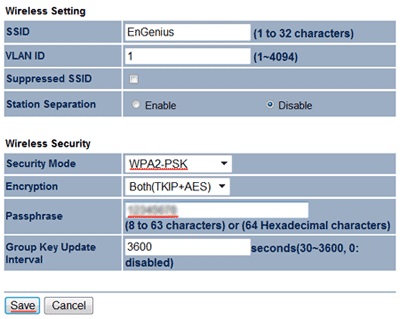
Для збереження налаштувань натискаємо кнопку Save.
У наступному вікні натискаємо кнопку Accept.
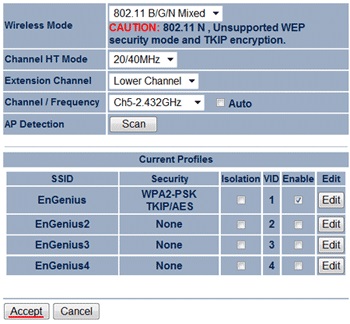
Тепер налаштуємо, як Wi-Fi точка буде отримувати мережеві настройки по кабелю. Відкриваємо меню IP Settings і виконуємо настройку:
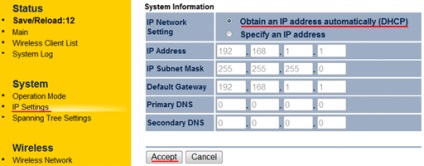
Далі натискаємо кнопку Accept.
Збережемо і застосуємо всі зроблені настройки. Відкриваємо меню Save / Reload і натискаємо кнопку Save Apply.
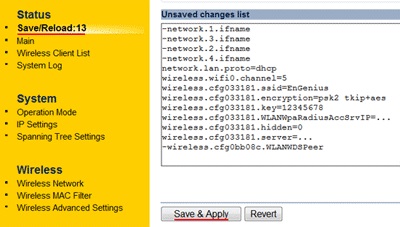
Після перезавантаження Wi-Fi точки доступу, ми відключили її від комп'ютера і підключили до роутера. Тепер до точки доступу можна підключатися по Wi-Fi.
Підключення ноутбука до Wi-Fi точки доступу
Щоб підключити ноутбук до Wi-Fi точки, необхідно в правому нижньому кутку монітора натиснути значок управління бездротовими мережами і вибрати точку доступу EnGenius. Після цього натисніть кнопку Підключення.
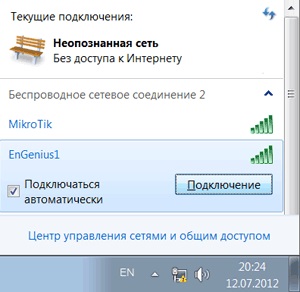
Якщо для підключення до точки доступу EnGenius потрібно ввести пароль, то з'явиться вікно в якому в полі Password потрібно вказати пароль для підключення.

Після цього на ноутбуці з'явиться вихід в інтернет.
Зміна пароля для входу в настройки EnGenius
Щоб ніхто, крім вас не змінював налаштування точки доступу EnGenius, необхідно змінити пароль для входу в настройки, який використовується за умовчанням.
Для цього перейдіть в меню Administration та виконайте установки:
- New Name: в цьому полі вказується нове ім'я користувача;
- New Password: тут вводиться новий пароль для входу в настройки;
- Confirm Password: в цьому полі необхідно повторити новий пароль.
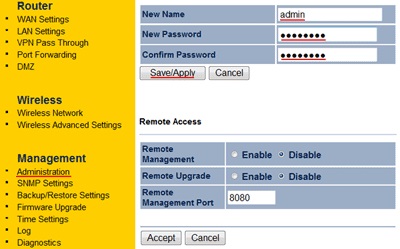
Для зберігання та застосування нового пароля натисніть кнопку Save / Apply.
Скидання EnGenius до заводських налаштувань
Операцію по скиданню пристрої до заводських налаштувань часто використовують, коли неможливо увійти в його налаштування або ви забули пароль для входу.
Щоб скинути точку доступу EnGenius заводські налаштування, необхідно на пристрої або POE інжектор натиснути і тримати кнопку Reset 15 секунд. Після закінчення часу відпустіть кнопку.
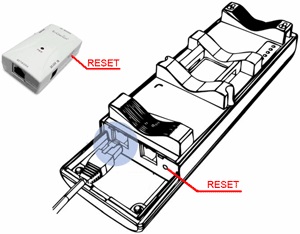
Друкована версіяПоделітесь статтею: